Sådan hentes hurtigstartlinjen i Windows 8
Quick Launch-linjen i XP og Vista giver dig hurtig adgang til dine yndlingsprogrammer og filer. Hvis du opdaterer til Windows 7 eller 8, bliver du skuffet over at se, at den ikke længere er der som standard. Men du kan bringe Quick Launch-linjen tilbage i Windows 7. Sådan kan du få det tilbage i både Windows 8 og RT uden at installere et tredjepartsprogram.
Få Quick Launch Bar Tilbage i Windows 8
Højreklik på proceslinjen og gå til værktøjslinjer> Ny værktøjslinje .
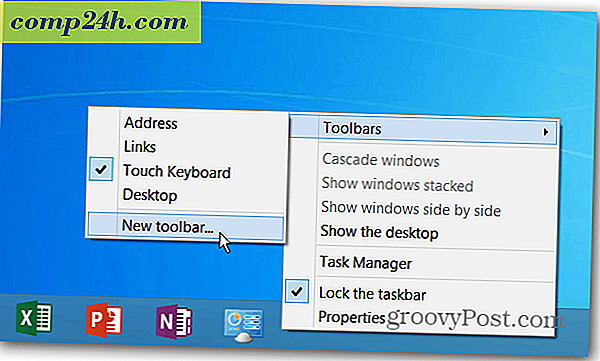
File Explorer åbnes, og du skal kopiere den følgende sti i adresselinjen og klikke på Vælg mappe.
- % appdata% \ Microsoft \ Internet Explorer \ Quick Launch

Hvis du har et problem med at få det til at bruge den pågældende sti, skal du blot navigere til C: \ Users \ user_name \ AppData \ Roaming \ Microsoft \ Internet Explorer \ Quick Launch

Det vil tilføje værktøjslinjen Hurtigstart på proceslinjen. Højreklik på proceslinjen og låse den op.

For at få det til at fungere som det gør i XP eller Vista, skal du trække det over til venstre - hvor Start-knappen plejede at være.

Derefter skal du trække over ikonerne, der allerede er fastgjort til din proceslinje.

Hvis dette er første gang, kan det tage et par forsøg på at få alt, hvor du vil have det. Men når du gør det, skal du højreklikke på proceslinjen og låse den igen. Højreklik nu på hurtigstartbjælken, og fjern markeringen af både Vis flise og Vis tekst.

Nu kan du trække programgenveje og andre genstande, du ønsker det. ELLER, hvis du vil have en nemmere måde at tilføje elementer på, kan du tilføje Quick Launch til kontekstmenuen.

Her er et kig på, hvordan det vil se ud, efter at du har tilføjet nogle programmer til Quick Launch-linjen.

Plus, hvis du tilføjer et Start-menu erstatningsprogram - Start8 fra Stardock eller Classic Shell er vores favoritter - du får det samme udseende, som du var vant til i XP og Vista på Windows 8.



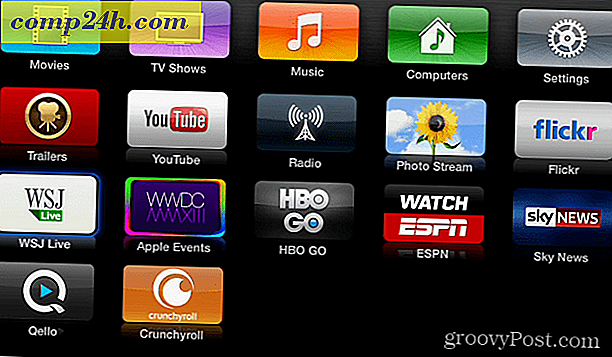


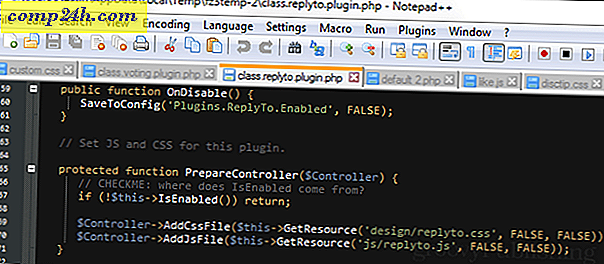
![Lav nemt dine egne gratis ringetoner ved hjælp af Audacity [How-To]](http://comp24h.com/img/freeware/130/easily-make-your-own-free-ringtones-using-audacity.png)